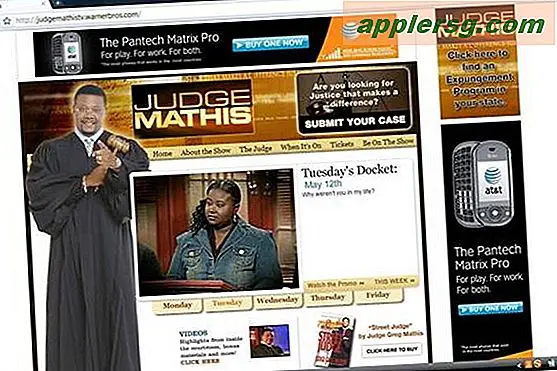फेसबुक को कैसे ब्लॉक करें
 फेसबुक लोगों से जुड़े रहने का एक शानदार तरीका है और इसमें बहुत सारे फायदे हैं, लेकिन इसलिए हम यहां नहीं हैं, हम यहां फेसबुक तक पहुंच को अवरुद्ध करने के लिए हैं। क्यूं कर? खैर, साइट को अवरुद्ध करने के कई कारण हैं, कंपनियां अक्सर कर्मचारियों को कंपनी के समय पर पहुंचने से रोकने के लिए साइट को अवरुद्ध करती हैं, और माता-पिता अपने बच्चों को कुछ और परिपक्व सामग्री से दूर रखने के लिए फेसबुक को अवरुद्ध करना चाहते हैं।
फेसबुक लोगों से जुड़े रहने का एक शानदार तरीका है और इसमें बहुत सारे फायदे हैं, लेकिन इसलिए हम यहां नहीं हैं, हम यहां फेसबुक तक पहुंच को अवरुद्ध करने के लिए हैं। क्यूं कर? खैर, साइट को अवरुद्ध करने के कई कारण हैं, कंपनियां अक्सर कर्मचारियों को कंपनी के समय पर पहुंचने से रोकने के लिए साइट को अवरुद्ध करती हैं, और माता-पिता अपने बच्चों को कुछ और परिपक्व सामग्री से दूर रखने के लिए फेसबुक को अवरुद्ध करना चाहते हैं।
फिर मेरे जैसे लोग हैं, आपको साइट पसंद है लेकिन आप उत्पादक बनने की कोशिश करते समय फेसबुक को एक बड़ा व्याकुलता मानते हैं। कभी-कभी व्याकुलता को खत्म करने का सबसे आसान तरीका किसी साइट को मजबूती से अवरुद्ध करना है जो समय के ब्लैकहोल्स हैं। मेरे पास वास्तव में फेसबुक है और मेरी काम मशीन पर कुछ अन्य साइटों को स्थायी रूप से अवरुद्ध कर दिया गया है, इसने मुझे विकृतियों से मुक्त रखा है और मुझे यकीन है कि यह मेरी उत्पादकता में मदद करता है। आगे के बिना, चलो फेसबुक को ब्लॉक करने के पांच अलग-अलग तरीकों का पता लगाएं।
फेसबुक को ब्लॉक करने के 5 तरीके
आपने तय किया है कि आप फेसबुक को अवरुद्ध करना चाहते हैं, हम इसे प्राप्त करने के विभिन्न तरीकों को शामिल करेंगे। इसमें मैक और विंडोज के लिए विशिष्ट विधियां शामिल होंगी, और राउटर या कस्टम DNS का उपयोग करके पूरे नेटवर्क से फेसबुक को अवरुद्ध करने के तरीके भी शामिल होंगे। पूछने से पहले, हाँ ये विधियां अन्य वेबसाइटों और डोमेन को अवरुद्ध करने के लिए भी काम करती हैं।
मेजबान फ़ाइल का उपयोग कर फेसबुक सिस्टम-व्यापी ब्लॉक करें
मेजबान फ़ाइल को संपादित करके, आप उस कंप्यूटर पर सभी एप्लिकेशन से फेसबुक (या अन्य निर्दिष्ट वेबसाइट) को अवरुद्ध कर देंगे। यह वास्तव में वह तरीका है जिसका उपयोग मैं वेबसाइट को अवरुद्ध करने की कोशिश कर रहा हूं क्योंकि यह इतना आसानी से उलटा हुआ है और यह सिस्टम-व्यापी है।
मैक ओएस एक्स में होस्ट फ़ाइल के साथ फेसबुक को कैसे अवरुद्ध करें:
यह मैक ओएस एक्स के सभी संस्करणों में काम करता है।
- टर्मिनल लॉन्च करें, / अनुप्रयोग / उपयोगिता /
- कमांड लाइन पर, टाइप करें: सुडो ओपन / आदि / होस्ट्स
- पूछे जाने पर अपना प्रशासनिक पासवर्ड दर्ज करें
- TextEdit अब / etc / hosts के साथ लॉन्च होगा, आपको फ़ाइल के नीचे निम्न पंक्तियां जोड़ने की आवश्यकता है
127.0.0.1 facebook.com
127.0.0.1 login.facebook.com
127.0.0.1 www.facebook.com
- उन प्रविष्टियों में से प्रत्येक अपनी लाइन पर होना चाहिए। संपादन समाप्त होने पर फ़ाइल को सहेजें
- परिवर्तनों को प्रभावी होने के लिए अब आपको DNS कैश को फ़्लश करने की आवश्यकता है, टर्मिनल में निम्न आदेश टाइप करें: dscacheutil -flushcache
- फेसबुक तक पहुंचने का प्रयास करें, इसे अब काम नहीं करना चाहिए
यदि आप / etc / hosts फ़ाइल से entires को हटाते हैं तो आप सामान्य रूप से फेसबुक तक फिर से पहुंच पाएंगे।
विंडोज़ में होस्ट फ़ाइल के साथ फेसबुक को कैसे अवरुद्ध करें:
यह विंडोज एक्सपी, विंडोज विस्टा, और विंडोज 7 के लिए काम करता है।
- सी: \ विन्डोज़ \ system32 \ drivers \ etc \ hosts पर, अपने विंडोज होस्ट फ़ाइल का पता लगाएं
- इस फ़ाइल को अपने पसंदीदा टेक्स्ट एडिटर में खोलें, नोटपैड ठीक काम करता है
- मेजबान फ़ाइल में निम्न पंक्तियां जोड़ें:
127.0.0.1 facebook.com
127.0.0.1 login.facebook.com
127.0.0.1 www.facebook.com
- अपने विंडोज पीसी को रीबूट करें और फेसबुक तक पहुंचने का प्रयास करें, इसे अवरुद्ध किया जाना चाहिए
फिर आप मेजबान फ़ाइल से प्रविष्टियों को हटाकर फेसबुक को अनवरोधित कर सकते हैं।
इंटरनेट एक्सप्लोरर के साथ फेसबुक अवरुद्ध
यदि आप किसी पीसी से फेसबुक को अवरुद्ध करने की कोशिश कर रहे हैं और प्राथमिक ब्राउज़र इंटरनेट एक्सप्लोरर है, तो आप इसे अंतर्निहित ब्लॉक सूची में जोड़ सकते हैं:
- ओपन इंटरनेट एक्सप्लोरर और 'टूल्स' मेनू पर क्लिक करें
- 'इंटरनेट विकल्प' पर क्लिक करें
- 'सामग्री' टैब पर क्लिक करें
- 'सक्षम करें' बटन पर क्लिक करें
- 'स्वीकृत साइट्स' टैब पर क्लिक करें
- बॉक्स में www.facebook.com टाइप करें
- 'कभी नहीं' पर क्लिक करें और फिर 'ठीक' पर क्लिक करें
- आपको पासवर्ड दर्ज करने और पुष्टि करने के लिए कहा जाएगा, ऐसा करें और पासवर्ड न भूलें
- अब 'सामान्य' टैब पर क्लिक करें और 'उपयोगकर्ता उन वेबसाइटों को देख सकते हैं जिनके पास कोई रेटिंग नहीं है'
- ओके पर क्लिक करें
आप सफारी, क्रोम और फ़ायरफ़ॉक्स के साथ उसी प्रकार के ब्राउज़र को अवरुद्ध कर सकते हैं, लेकिन यह वास्तव में सबसे खराब तरीका है क्योंकि आप इसे किसी अन्य ब्राउज़र का उपयोग करके आसानी से प्राप्त कर सकते हैं।
अस्थायी रूप से फेसबुक और अन्य साइटों को स्व-नियंत्रण के साथ अवरुद्ध कर रहा है
यदि इनमें से कुछ आपके लिए अधिक है, तो मैक उपयोगकर्ताओं के लिए एक और समाधान स्व-नियंत्रण नामक ऐप का उपयोग करना है जो आपके मशीन पर निश्चित समय के लिए वेबसाइटों को विचलित करता है। इसमें पूरी तरह से अनुकूलन योग्य ब्लैकलिस्ट शामिल है ताकि आप अपनी साइट को आसानी से बर्बाद कर रहे किसी भी साइट को जोड़ और निकाल सकें।
फेसबुक को पूरे नेटवर्क द्वारा एक्सेस करने से रोकना
शायद आप एक कार्यालय या स्कूल हैं और आप अपने कर्मचारियों और छात्रों को अपने नेटवर्क से फेसबुक तक पहुंचने से रोकना चाहते हैं। मुझे कई कंपनियों के बारे में पता है जो सुरक्षा कारणों से ऐसा करते हैं, और अन्य उन साइटों को अवरुद्ध करते हैं जो उन्हें लगता है कि आप जो कार्य करना चाहते हैं उससे संबंधित नहीं हैं। साइटों को अवरुद्ध करने का सबसे आसान तरीका राउटर, फ़ायरवॉल, या DNS स्तर पर है। इस विधि का दूसरा लाभ यह है कि इसे किसी को आईफोन या एंड्रॉइड फोन से फेसबुक तक पहुंचने से रोकना चाहिए, यह मानते हुए कि यह वायरलेस नेटवर्क से जुड़ा हुआ है।
राउटर पर फेसबुक अवरुद्ध
यदि आप फेसबुक का नेटवर्क-व्यापी ब्लॉक रखना चाहते हैं, तो आपको बस अपने राउटर पर ब्लॉक सूची में जोड़ना होगा। मैंने इसे कार्यालयों, कॉफी की दुकानों, पुस्तकालयों, स्कूलों में अनगिनत बार देखा है और यह साइट को एक्सेस करने से हर किसी को अवरुद्ध करने का सबसे आसान तरीका है। साइटों को अवरुद्ध करने की क्षमता आमतौर पर "इंटरनेट एक्सेस पॉलिसी" या "डोमेन प्रबंधन" की तर्ज पर कुछ लेबल की जाती है, इसलिए आपको विकल्प के लिए अपनी राउटर सेटिंग्स में देखना होगा। इसे खोजने के बाद, यह डोमेन जोड़ने और राउटर में परिवर्तनों को सहेजने का मामला है, जो उस एक्सेस पॉइंट से इंटरनेट से कनेक्ट होने वाली सभी मशीनों को प्रभावित करेगा।
OpenDNS के साथ फेसबुक ब्लॉक करें
ओपनडीएनएस का उपयोग करके आप उन्हें कस्टम ब्लॉक सूची में जोड़कर फेसबुक या किसी अन्य डोमेन को अवरुद्ध कर सकते हैं। ओपनडीएनएस की प्रक्रिया यहां दी गई है:
- खाता डैशबोर्ड के माध्यम से अपने OpenDNS खाते में एक नेटवर्क जोड़ें
- "सेटिंग्स" पर नेविगेट करें और उस नेटवर्क का चयन करें जिसे आप साइट को अवरुद्ध करना चाहते हैं
- "व्यक्तिगत डोमेन प्रबंधित करें" का चयन करें
- "हमेशा अवरुद्ध करें" का चयन करें और फिर उस डोमेन में टाइप करें जिसे आप अवरुद्ध करना चाहते हैं (इस उदाहरण में, facebook.com)
यह उन सभी कंप्यूटरों को प्रभावित करेगा जो इंटरनेट तक पहुंचने के लिए OpenDNS खाते का उपयोग कर रहे हैं, यदि आपके पास राउटर पर यह सेट है, तो यह उस राउटर से कनेक्ट होने वाली सभी मशीनों को प्रभावित करेगा। OpenDNS में परिवर्तन आमतौर पर बहुत तेज़ होते हैं, लेकिन इसमें 15 मिनट तक लग सकते हैं। परिवर्तनों को प्रभावी होने के लिए आपको नेटवर्क से कनेक्ट होने वाली प्रत्येक मशीन को DNS कैश फ्लश करने या रीबूट करने की भी आवश्यकता होगी, इस कारण से नेटवर्क मशीनों को बंद होने पर काम / विद्यालय के घंटों के बाद यह एक अच्छा बदलाव हो सकता है।
फेसबुक को अनब्लॉक करने के बारे में क्या?
बेशक प्रत्येक सिक्के के लिए दो तरफ हैं, तो क्या होगा यदि आप फेसबुक के साथ एक मशीन पर हैं तो अवरुद्ध? यदि साइट राउटर या DNS स्तर पर अवरुद्ध है, तो आप उन लोगों के लिए लॉगिन जानकारी जानने के बिना भाग्य से बाहर हैं, या आपको प्रॉक्सी सेवा का उपयोग करना होगा। यदि आपको संदेह है कि ब्लॉक पीसी-स्तर पर है, तो आप यह देखने के लिए ऊपर दिए गए निर्देशों के माध्यम से जा सकते हैं कि फेसबुक उन तरीकों का उपयोग करके अवरुद्ध कर दिया गया है या नहीं। उदाहरण के लिए, यदि आप होस्ट फ़ाइल में शामिल डोमेन देखते हैं, तो आप इसे होस्ट फ़ाइल से हटा सकते हैं और आप साइट को अनवरोधित कर सकते हैं और इसे फिर से एक्सेस कर पाएंगे।